ייתכן שתצטרך לראות באיזו גרסה פועל הדפדפן שלך רק כשתצא תכונה חדשה. קראת שהוא זמין רק עבור דפדפנים הפועלים על גרסה מסוימת, אז זה הזמן שבו אתה מנסה לזכור אם הדפדפן שלך מעודכן. זה כאשר אתה נכנס להגדרות ומנסה לברר. מכיוון שזה לא משהו שאתה צופה בו לעתים קרובות, אתה עלול לשכוח אילו שלבים עליך לבצע. ואם אתה משתמש ביותר מדפדפן אחד, קל לבלבל בין השלבים.
כיצד לראות את גרסת הדפדפן שלך
החדשות הטובות הן שאתה יכול לראות את גרסת הדפדפן של הדפדפן המועדף עליך מהמחשב או ממכשיר האנדרואיד שלך. בוא נראה אילו שלבים עליך לבצע כדי לדעת את הגרסה במחשב שלך ולאחר מכן במכשיר האנדרואיד שלך.
כרום
תצטרך להיכנס להגדרות כדי לראות באיזו גרסת Chrome אתה משתמש. ברגע שהדפדפן נפתח, לחץ על הנקודות בצד ימין למעלה ובחר את הגדרות אוֹפְּצִיָה.
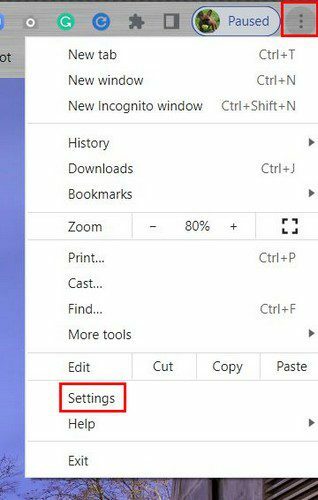
ברגע בהגדרות, לחץ על על Chrome אפשרות בצד שמאל למטה.
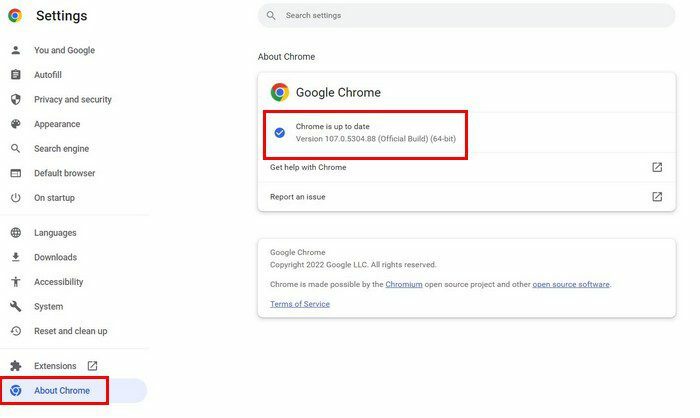
דרך נוספת שבה תוכל להגיע אל אודות Chrome היא על ידי לחיצה על הנקודות בפינה השמאלית העליונה, ולאחר מכן על אפשרות עזרה. כאשר חלון הצד מופיע, לחץ על על Chrome אוֹפְּצִיָה.
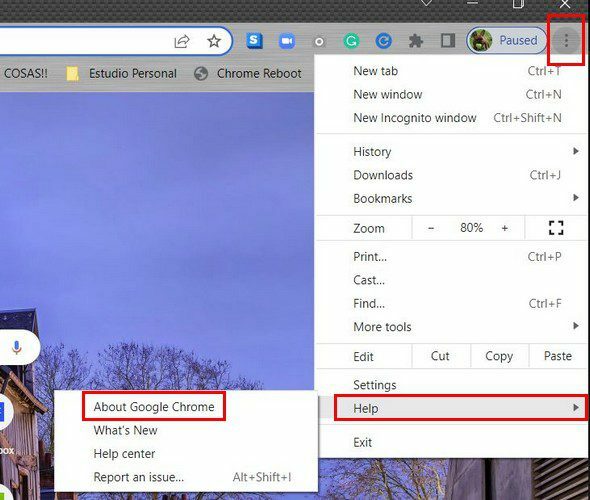
דְמוּי אָדָם
תוכל גם לראות באיזו גרסת Chrome אתה משתמש במכשיר ה-Android שלך. לאחר פתיחת הדפדפן, הקש על הנקודות בפינה השמאלית העליונה ועבור אל
הגדרות. החלק לתחתית האפשרויות והקש על האפשרות אודות Chrome. האפשרות שתראה לך את הגרסה היא הראשונה ברשימה.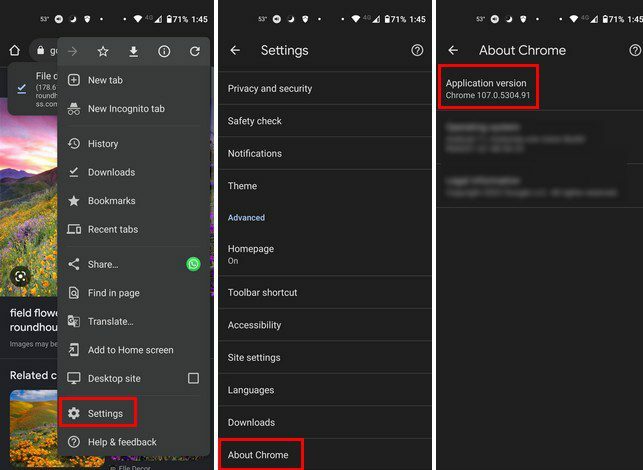
אוֹפֵּרָה
כדי לראות באיזו גרסה של Opera אתה משתמש, תצטרך לבצע את הפעולות הבאות. ברגע שהדפדפן נפתח, לחץ על ה-O האדום בפינה השמאלית העליונה של התצוגה ועבור אל עֶזרָה. כאשר מופיע תפריט הצד, לחץ על על Chrome. הדפדפן יחפש עדכונים זמינים, אבל שם תוכל לראות גם את הגרסה שבה אתה פועל.
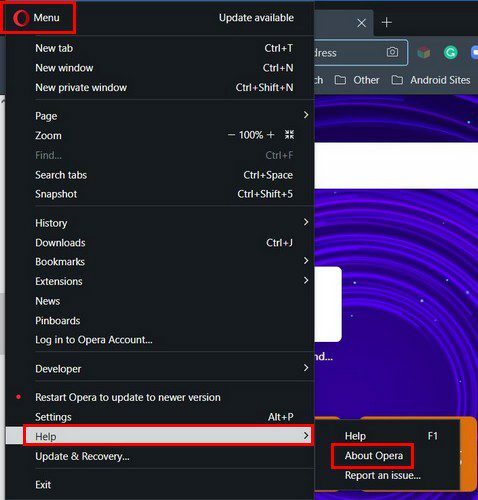
דְמוּי אָדָם
כדי לבדוק את גרסת הדפדפן שלך במכשיר האנדרואיד שלך, תצטרך לבצע את הפעולות הבאות. כאשר הדפדפן פתוח, הקש על סמל פרופיל בצד ימין למטה, ואחריו ה גלגל שיניים.
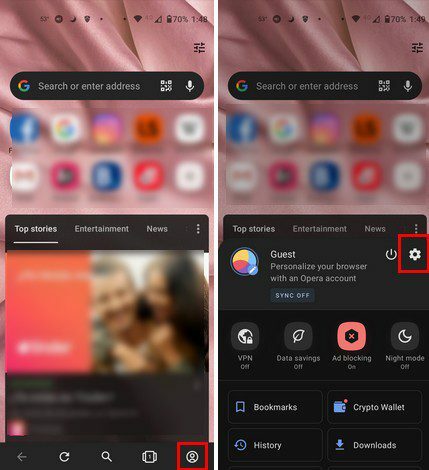
ברגע שאתה בהגדרות, החלק עד הסוף למטה והקש על על אופרה. גרסת הדפדפן תהיה בחלק העליון.
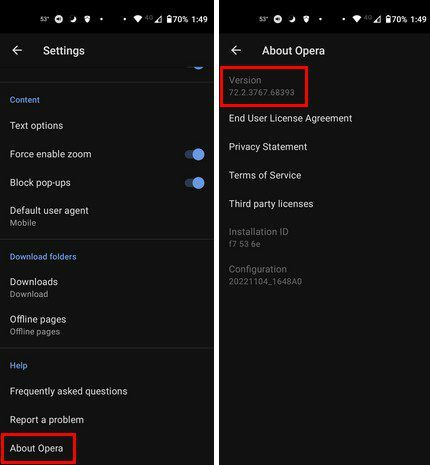
קָצֶה
עבור משתמשי Edge, קל לגלות באיזו גרסה פועל הדפדפן שלך. ברגע שהדפדפן נפתח, לחץ על הנקודות בפינה השמאלית העליונה וללכת ל עזרה ומשוב. כאשר תפריט הצד קופץ, לחץ על על אדג'. בדיוק כמו הדפדפנים האחרים, הוא יבדוק אם יש עדכונים ממתינים. תצטרך להפעיל מחדש את הדפדפן כדי להתקין אותם אם אתה צריך עדכון.
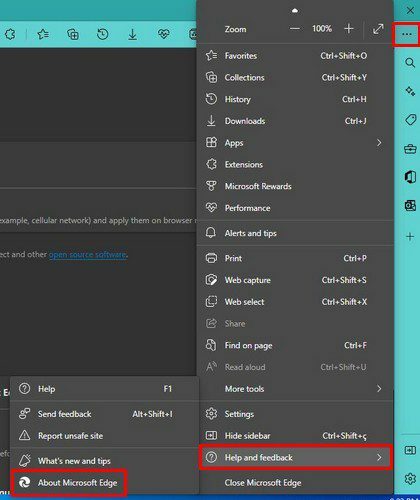
כיצד לראות את גרסת הדפדפן ב-Brave
דפדפן אמיץ הוא זה ששומר על הפשוט. כדי לראות באיזו גרסה של Brave אתה פועל, אתה רק צריך ללחוץ על התפריט בעל שלוש השורות בפינה השמאלית העליונה ולבחור באפשרות About Brave. הדפדפן יבדוק אם יש עדכונים ממתינים, אך למטה יראה לך באיזו גרסה אתה פועל.
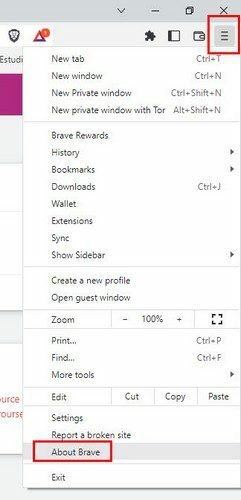
יהיה קל למצוא את הגרסה מכיוון שהיא תהיה למעשה מידע העמוד היחיד.
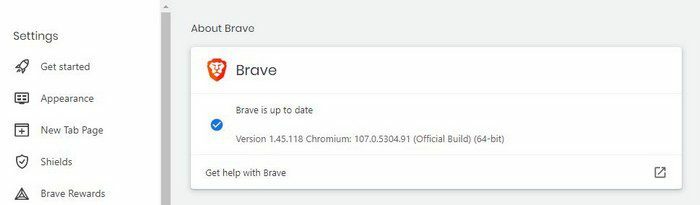
דְמוּי אָדָם
אם אתה מבלה את רוב זמנך במכשיר האנדרואיד שלך, כך תוכל לראות את גרסת הדפדפן שבה אתה משתמש כעת. לאחר פתיחת הדפדפן, הקש על הנקודות בפינה השמאלית התחתונה ועבור להגדרות. החלק לתחתית האפשרויות והקש על אודות אמיץ. אתה אמור להיות מסוגל לראות את גרסת הדפדפן בחלק העליון.
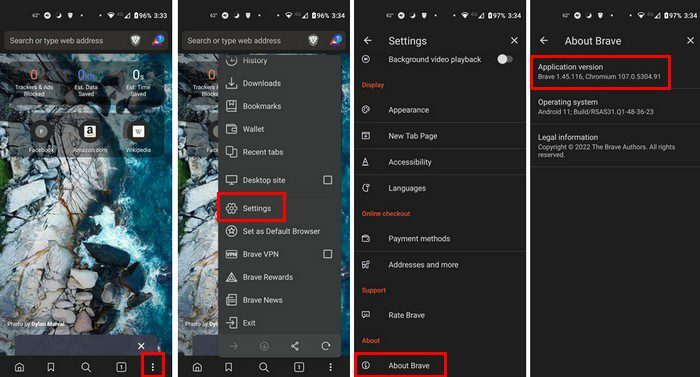
כיצד לראות איזו גרסה של Firefox יש לך
עבור פיירפוקס, תצטרך ללחוץ על שלוש שורות רבות וללחוץ על אפשרות העזרה. שום דבר לא יקרה אם רק תניח עליו את הסמן. לחץ על אודות פיירפוקס, וחלון יראה לך שהדפדפן מחפש עדכון.
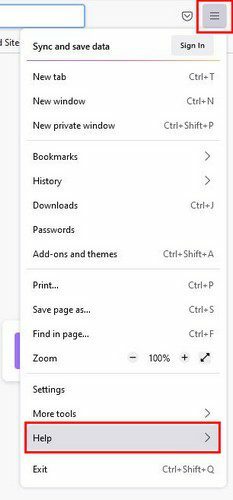
אם אין עדכון זמין, תראה סימן ביקורת ירוק המודיע לך שהדפדפן מעודכן, ומתחתיו תראה את גרסת הדפדפן שבה אתה נמצא כעת.
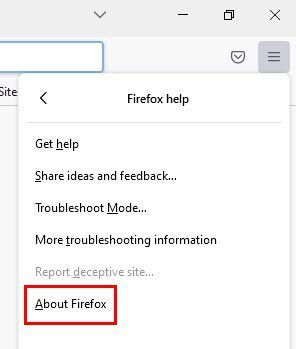
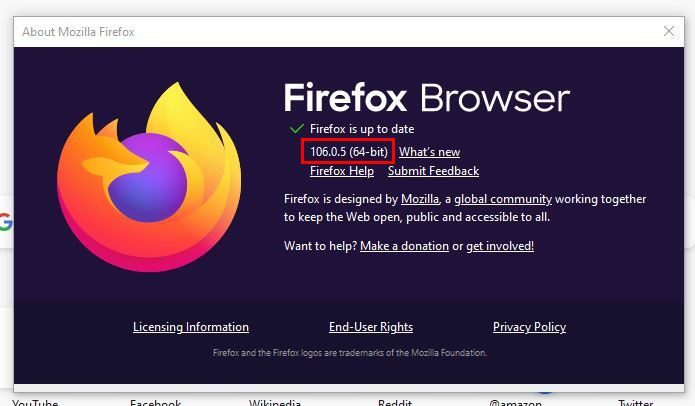
דְמוּי אָדָם
עבור משתמשי אנדרואיד Firefox, לאחר שהדפדפן פתוח, הקש על הנקודות בפינה השמאלית התחתונה ועבור להגדרות. החלק מטה והקש על אודות Firefox. בעמוד הבא, אתה אמור לראות את גרסת הדפדפן שלך.
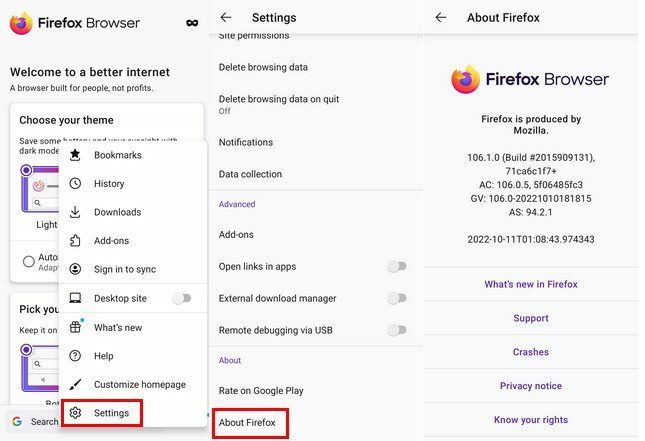
כיצד לבדוק באיזו גרסה של ספארי אתה משתמש - iPad
כדי לראות איזו גרסה של Safari יש לך, תצטרך להיכנס לאפליקציית ההגדרות של ה-iPad שלך. לא הדפדפן במקרה הזה. בהגדרות, עבור אל כללי, ולאחר מכן עדכון תוכנה. Safari יחפש עדכונים ממתינים ויראה לך את מספר הגרסה הנוכחית שלך.
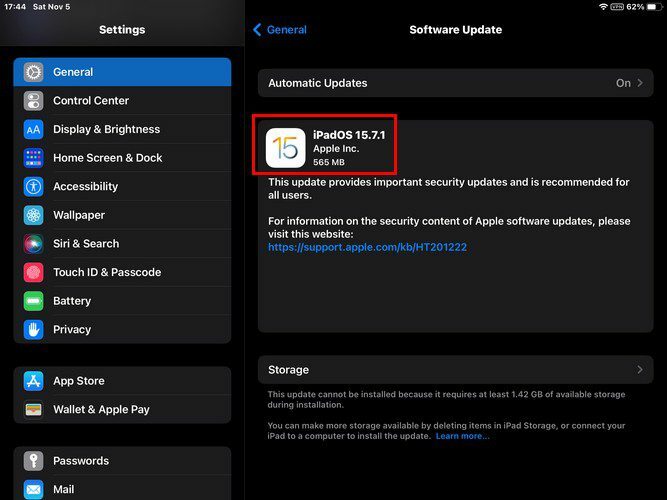
סיכום
ישנם דפדפנים שונים שאתה יכול לבחור להשתמש בהם. חלק מהמשתמשים לא יכולים להחליט להשתמש רק באחד, ולכן הם משתמשים במשתמשים שונים. החדשות הטובות הן שלמרות הדפדפן שבו אתה בוחר להשתמש, לגלות באיזו גרסה של הדפדפן אתה משתמש קל לכולם. הדפדפן שיש לו את השלבים הקצרים ביותר הוא Edge. באיזה דפדפן אתה משתמש כרגע? שתף את המחשבות שלך בתגובות למטה, ואל תשכח לשתף את המאמר עם אחרים ברשתות החברתיות.